Reklaam
Kas olete kunagi tundnud tohutul hulgal Windows 10 funktsioone hämmingus? Alustuseks olete saanud uusi funktsioone Parimad uued Windows 10 funktsioonid 2019. aasta mai värskendusesSiin on kõik Windows 10 uusimate värskenduste parimad uued omadused. Loe rohkem lisatud iga suurema värskendusega pluss peidetud Windows 10 funktsioone Windows saab seda teha? 15 üllatavat funktsiooni, millest teil polnud aimugiWindows saab teha palju rohkem, kui võite arvata. Isegi kui olete Windowsi veteranikasutaja, võin kihla vedada, et leiate meie loendist funktsiooni, mida te kunagi ei teadnud. Loe rohkem millest paljud inimesed ei tea. Seda on palju jälgida.
Täna tahame esile tõsta mõnda Windows 10 funktsiooni, mida inimesed ei kasuta piisavalt. Ükskõik, kas need on uhiuus, vanad, kuid unustatud või lihtsalt alakasutatud, on siin 10 funktsiooni, mis väärivad uut pilku.
1. Windowsi heliheli
Võimalik, et kui teil on tavalised kõrvaklapid arvutile, nad väljastavad stereoheli. Kuigi see on muusika ja videote kuulamiseks täiesti funktsionaalne, annab ruumilisele helile üleminek parema mängukogemuse.
Windows 10 loojate värskendusega lisas Microsoft valiku lubage oma kõrvaklappide jaoks virtuaalne ruumiline heli See varjatud Windows 10 funktsioon võib teile anda virtuaalse ruumilise heliWindows 10 loojate värskendus sisaldab peidetud juveeli: Windows Sonic, uus ruumilise ruumilise heli tööriist Windows 10 jaoks. Las me näitame teile, kuidas seda seadistada! Loe rohkem . Seda nimetatakse Windows Sonic, ja see on üks lahedamaid uusi asju Windows 10-s.
Paremklõpsake ikooni Heli ikooni oma süsteemisalves ja klõpsake siis nuppu Taasesitusseadmed. Tehke topeltklõps tulemüüri loendis kõlaritel ja siis lülitage Ruumiline heli sakk. Siin saate muuta rippmenüü kasti Väljas kuni Windows Sonic kõrvaklappide jaoks ja kontrollige Lülitage sisse 7.1 virtuaalne ruumiline heli kast.

See ei asenda korralikku ruumilist heli, kuid peaksite erinevust märkama. Pole paha tasuta!
2. Virtuaalsed lauaarvutid
Virtuaalse töölaua tugi oli Windows 10 jaoks üks kõige nõutavamaid funktsioone, kuid millegipärast jõudis see siiski lõpuni üks alahinnatud 6 alahinnatud Windows 10 funktsioonid, mida peate proovimaWindows 10 on erinev ja pidevalt muutuv. Teil ei tehta kunagi uusi funktsioone ja tööriistu. See artikkel aitab teil leida nippe, millest olete seni märkamata jäänud. Loe rohkem . Kui te ei kasuta neid oma tootlikkuse suurendamiseks, peaksite tõesti!
Vajutage Windowsi klahv + sakk avada Ülesande vaade. See võimaldab teil avatud aknaid sirvida, kuid võite klõpsata Uus töölaud paremas alanurgas uue virtuaalse töölaua loomiseks. See võimaldab teil avada uue aknakomplekti, sõltumata sellest, millega te töötate.
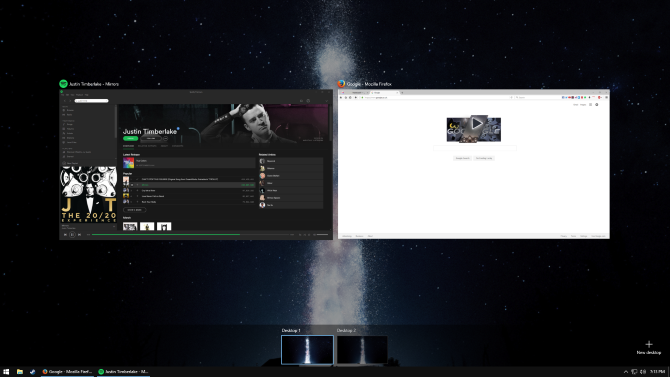
Kui te ei kasuta mitut monitori, on see suurepärane viis täiendava tööruumi lisamiseks. Kuid isegi mitme ekraaniga monitori jaoks saate kasutada lisalaudu teie erinevad brauseri profiilid, et eraldada töö- ja vaba aja veetmise rakendused või mis tahes muu kasutusala, millele võite mõelda.
Ärge laske segasetel akendel teie teele pääseda. Võtke aega eraldage need virtuaalseteks töölaudadeks ja teil läheb paremini.
3. Storage Sense
Kõigist ülesannetest, mida võiksite oma arvutis aega veeta, ei kuulu vanade failide kustutamine tõenäoliselt teie nimekirja. Seega manuaalseid lahendusi, näiteks kettapuhastuse tööriist Madal kettaruum? 5 Windowsi loomulikku tööriista salvestusruumi vabastamiseksVäärtusliku kettaruumi taastamiseks ärge laadige alla kalamaist kolmanda osapoole tööriista! Windowsil on selle töö jaoks oma tööriistad ja neid on lihtne kasutada. Loe rohkem ja isegi suurepärane CCleaner pole kõigi lemmikrakendused.
Kuid üks Windows 10 varjatud funktsioonidest teeb vanade failide puhastamise lihtsaks - ja teeb seda ka automaatselt. Tänu Storage Sense'ile Vabastage automaatselt kettaruum Windows 10 Storage Sense abilMida teha, kui kettaruum on otsa saanud? Windows 10-l on funktsioon nimega Storage Sense, mis aitab teil need kosmoselaigud tühjendada. Näitame teile, kuidas seda seadistada. Loe rohkem , ei pea te enam kettapuhastuse käivitamiseks meeldetuletusi määrama. Liikuge lehele Seadistused> Süsteem> Salvestusruum ja seatud Ladustamise mõttes kuni Peal. Seejärel saate klõpsata Ruumi vabastamise muutmine et otsustada, mida Windows kustutab, kui see puhastatakse.

Võib-olla peate ikkagi teostage Windowsi täielik puhastamine aeg-ajalt. Kuid Storage Sense hoolitseb teie eest lühiajalise jõu eest.
4. Failiajaloo varundamine
Failidest rääkides, sa toetad neid Ülim Windows 10 andmete varundamise juhendOleme kokku võtnud kõik varundamise, taastamise, taastamise ja parandamise võimalused, mida Windows 10-st leida võisime. Kasutage meie lihtsaid näpunäiteid ja ärge kunagi minge enam kaotatud andmete üle meeleheitesse! Loe rohkem , eks? Varundamata jätmine on kohutav idee, kuna see tähendab, et olete kõik kaotanud vaid ühe riistvaratõrke, viiruse või loodusõnnetuse korral.
Õnneks on Windows 10-l failiajalugu, kindel varundamise tööriist, sisseehitatud. Liikuge lehele Seadistused> Värskendamine ja turvalisus> Varundamine ja lülitage see kindlasti sisse Varundage, kasutades failiajalugu. See saab varundage oma kõige olulisemad failid Varundamine 101: Windowsi failid ja kaustad, mida peaksite alati varundamaKas toetate õigeid asju? Näitame teile, milliseid faile ja kaustu peaksite alati varundama ja kust neid Windowsist leida. Loe rohkem teise draivi, nii et saate vajavad välist kõvaketast 7 asja, mida tuleks varukoopiate jaoks andme draivi ostmisel teada saadaKas olete mõelnud failide varukoopiate salvestamiseks andmesõidu ostmise? Siit peate teadma, kui soovite teha teadlikke otsuseid. Loe rohkem või teine sisemine draiv selle kasutamiseks. Võite klõpsata Veel valikuid kohandada, millised kaustad varundatakse, kui soovite.
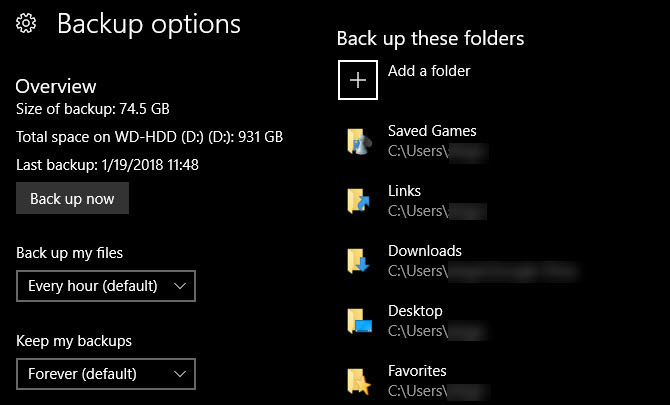
See on ikka hea mõte lisage oma kavasse pilve varukoopia nii et sina omada oma andmete välisvälist koopiat samuti.
5. Windowsi värskenduse juhtelemendid
Kõigile meeldib kurdavad Windows Update'i üle Seetõttu vihkame Windows Update'iSee, kuidas Windows Update praegu Windows 10 versiooniuuendusi ja värskendusi sunnib, on halb. Gavin uurib, mis paneb meid kõiki Windows Update'i vihkama ja mida saate selle vastu teha. Loe rohkem , eriti kuna see on kurikuulus, kui sunnitakse teid töö keskel taaskäivitama. Kuid enamik inimesi pole selleks hetkeks võtnud konfigureerige juhtnupud, mis muudavad selle vähem tüütuks Kuidas vältida Windows 10 taaskäivitust, kui kasutate seda aktiivseltMeid kõiki on tabanud ootamatu "Windows 10 taaskäivitamine" ja see võib parimal juhul olla häiriv, halvimal juhul häving. Siit saate teada saada, kuidas see teid enam kunagi segama ei hakka. Loe rohkem .
Külasta Seadistused> Värskendamine ja turvalisus> Windows Update ja klõpsake nuppu Aktiivsete tundide muutmine. Siin saate määrata ajavahemiku (kuni 18 tundi), kui tavaliselt kasutate oma arvutit. Nendel tundidel ei käivitu Windows automaatselt värskenduste rakendamiseks. Kuid teil on veelgi rohkem võimalusi värskenduste juhtimiseks.
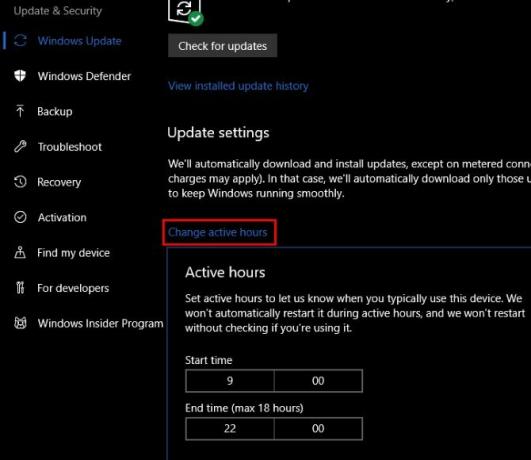
Klõpsake nuppu Taaskäivita suvandid ja võite valida Windowsi jaoks kindla aja ootel värskenduste installimiseks. Selliselt hoiab Windows teid maha peksmast, lisaks võite vabalt valida aja, millal teate, et te ei tööta arvutiga. Võite ka lubada Kuva rohkem märguandeid ja Windows annab teile taaskäivitamise korral rohkem hoiatusi.
Kui töötate millegi kriitilise kallal, võite ka klõpsata Täpsemad valikud ja lülitage sisse Peata värskendused funktsiooni. See saab blokeeri kõik värskendused 7 viisi Windows Update'i ajutiseks väljalülitamiseks Windows 10-sWindows Update hoiab teie süsteemi paigas ja turvalisena. Windows 10-s olete Microsofti ajakava meelevallas, välja arvatud juhul, kui teate peidetud seadeid ja näpunäiteid. Seega, hoidke Windows Update kontrolli all. Loe rohkem kuni 35 päeva. Pidage meeles, et peaksite selle välja lülitama, kui te seda enam ei vaja, nii et olete kursis turvapaikadega.
6. Telefoni linkimine
Kolmandate osapoolte rakendused, näiteks Pushbullet, teevad selle hõlpsaks ühendage telefon ja arvuti Pushbullet paneb teie Androidi ja arvuti samale lainepikkuseleSiit saate teada, kuidas saate Androidi täiuslikult sünkroonida arvutiga - lükake telefoni teatised töölauale, jagage faile ja palju muud! Loe rohkem , kuid kas teadsite, et Windows 10-l on osa sellest funktsioonist nüüd sisseehitatud? Sügisloome loojate värskenduses uus Telefonikirje menüüs Seaded 9 uut seadete funktsiooni Windows 10 sügisel loojate värskendusesKas näib, et rakendus Seaded muutub iga kord, kui seda kasutate? Näitame teile kõige olulisemaid funktsioone, millest olete võinud ilma jääda viimasest Windows 10 värskendusest! Loe rohkem võimaldab siduda Androidi või iOS-i seadme.
Praegu võimaldab see veebisaidilinkide saatmist oma telefonist otse arvutisse. Tulevastes Windowsi versioonides tugineb Microsoft sellele kindlasti.

Kui teil on Androidi seade, saate seda ka teha sünkroonige telefoni teatised arvutiga Cortanaga.
7. Dünaamiline lukustus
Teie telefoni kasutades pakub Windows ka käepärast viisi lukustage arvuti automaatselt, kui te sammute. Selle seadistamiseks peate esmalt tegema ühendage telefon Bluetoothi kaudu Windowsiga. Kui teie arvutis pole sisseehitatud Bluetoothi, saate selle osta mõne dollari eest adapteri ostmiseks.
Kui olete oma telefoni sidunud, minge edasi Seadistused> Konto> Sisselogimisvalikud. Kerige alla ikoonini Dünaamiline lukk jaotises ja kontrollige Laske Windowsil tuvastada.. . kast. See on kõik, mida peate tegema - Windows kasutab selle funktsiooni jaoks ainult asjakohaseid seadmeid, näiteks teie telefoni.

Pange tähele, et see meetod ei lukusta teie arvutit kohe, nii et peaksite siiski alles hoidma muud võimalused arvuti lukustamiseks 6 parimat meetodit Windowsi arvuti lukustamiseksTeie arvuti lukustamine on järelevalveta juurdepääsu takistamiseks hädavajalik. Siin on mitu suurepärast viisi, kuidas seda teha mis tahes Windowsi versioonis. Loe rohkem meeles.
8. Alternatiivsed sisselogimisvalikud
Loodetavasti kasutate oma konto kaitsmiseks parooli. Kuid nagu me kõik teame, võivad paroolid tüütuks muutuda. Kui lukustate ja lukustate arvuti kümmekond korda päevas, siis tippige turvaline parool Kuidas luua tugev parool, mida te ei unustaKas teate, kuidas head parooli luua ja meelde jätta? Siin on mõned näpunäited, et säilitada kõigi teie Interneti-kontode tugevad eraldi paroolid. Loe rohkem muutub korduvaks. Sellepärast peaksite uurima alternatiivset sisselogimisviisi. Windows 10 võimaldab teil kasutada a PIN-kood, pildi parool ja isegi teie sõrmejälg Kuidas parooliga kaitsta Windows 10Teie arvuti on isikliku ja isikliku teabe kullakaevandus. Õnneks on Windows 10-l terve rida lukustusmeetodeid, mis aitavad teie andmeid kaitsta. Vaatame, kuidas saate Windowsi parooliga kaitsta ... Loe rohkem toetatud seadmetes.
Külasta Seadistused> Kontod> Sisselogimisvalikud saadaolevad valikud üle vaadata ja need üles seada.
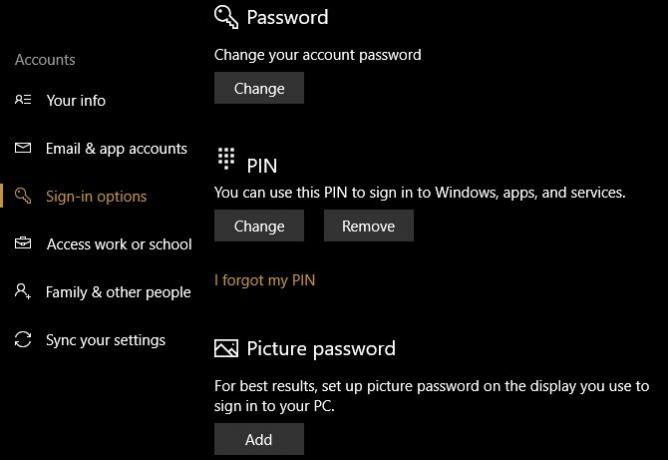
Need annavad teile veel ühe võimaluse sisse logida, säilitades (ja samas varjates) oma parooli. See on eriti oluline, kui teie kasutage Windowsi sisselogimiseks Microsofti kontot sest ka see parool kaitseb teie Outlooki e-posti. Meie soovitage PIN-koodi parima mugavuse ja turvalisuse segu jaoks.
9. Mänguvahendid
Mitmed Windows 10 funktsioonid muudavad selle suurepärane mängijatele Windows 10 on mõeldud mängijatele: 6 funktsiooni, mis teile meeldivadKas soovite mängude jaoks kasutada Windows 10! Ükskõik, kas see voogesitab teie Xbox One'i mänge arvutisse, kasutab Xboxi rakendust või naudib DirectX 12 abil suure jõudlusega mänge, täiustab Windows 10 teie ... Loe rohkem .
Xboxi integreerimine teeb teie Xbox Live'i konto haldamise lihtsaks, kui teil seda on, ja Windows sisaldab selles palju uusi tööriistu Mängimine kategooria Seadistused rakendus.
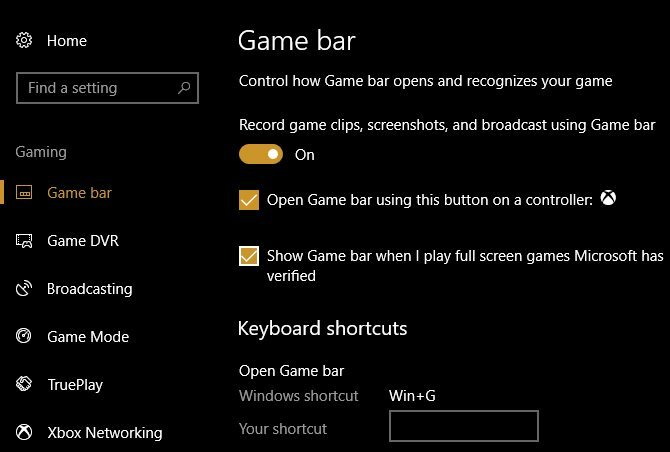
Need võimaldavad salvestada mänguklippe, juhtida saateseadeid ja kasutada uut mängurežiimi. Me oleme pane mängurežiim proovile kui olete selle toimivuse kohta uudishimulik. Üldiselt on mängimist palju sujuvam Windows 10 kogemus kui kunagi varem, nii et peaksite neid tööriistu kasutama.
10. Cortana
Cortana on veel üks pealkirjaga Windows 10 funktsioon, mida Microsoft jätkab funktsioonide tõukamisel ja lisamisel. Kuid kas olete täielikult ära kasutanud seda, mida ta saab teha?
Saate otsida teavet, muuta arvuti sätteid, seada meeldetuletusi ja tee Cortanaga palju rohkem - kõik ilma hiirt või klaviatuuri puudutamata. Cortana saab korralda oma elu, ja saate isegi integreerige Cortana teiste rakendustega.
Cortana on trikkina lihtne välja puhuda. Kuid kui te pole kunagi proovinud, mida ta teha saab, peaksite Cortana uuesti lubama ja proovima teda paar päeva kasutada. Võite olla üllatunud, kui palju tõhusamalt ta aitab teil tööd teha.
Milliseid Windows 10 funktsioone taasavastate?
Oleme jaganud kümme Windows 10 funktsiooni, mida ei kasutata piisavalt. Ükskõik, kas te ei teadnud neist, eiras neid sihikindlalt või lihtsalt unustasite need, on nüüd aeg neid mõnda uuesti kontrollida. Kes teab - võib-olla leiate funktsiooni, mis teeb täpselt seda, mida vajasite!
Kui neist ei piisa, siis tutvuge mõnega kaotatud Windowsi funktsioonid, mida saate tagasi tuua 7 kadunud Windowsi funktsioone, mida saate tagasi tuuaMõned Windowsi fännide lemmikkomplektid on nüüd vananenud ja ei kuulu enam Windowsi koosseisu. Kui teie armastatud funktsioon lihtsalt kadus, saate selle taastada või asendada järgmiselt. Loe rohkem .
Kas olete mõne nende funktsioonide fänn? Millised muud vähetuntud funktsioonid on teie arvates alahinnatud? Jagage oma valikuid meiega kommentaarides!
Ben on MakeUseOfi peatoimetaja asetäitja ja spondeeritud postijuht. Tal on B.S. aastal arvutiinfosüsteemides Grove City kolledžis, kus ta lõpetas Cum Laude ja oma magistrantuuris autasud. Ta naudib teiste aitamist ja suhtub videomängudesse kui meediumisse kirglikult.